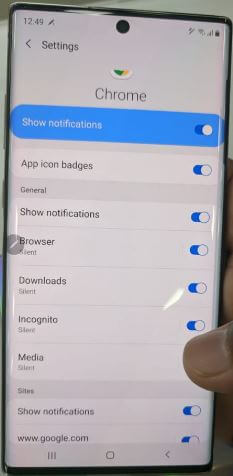Come disattivare le notifiche di ripetizione Samsung Note 10 Plus e Note 10
Irritato da promemoria di notifica costanti su Galaxy Note 10 plus?Ecco come disabilitare o disattivare le notifiche ripetute Samsung Note 10 plus. Quando si abilita il promemoria di notifica su Note 10 plus, il dispositivo ti avviserà tramite un suono o vibrerà quando hai la notifica non letta. Puoi ricevere promemoria periodici sulle notifiche da app e servizi selezionati. Scegli l'ora per ricordare ogni volta che ti sei dimenticato di controllare le notifiche. Cancella notifiche per interrompere i promemoria su Note 10 plus. Inoltre, seleziona promemoria Samsung per messaggi e chiamate perse o seleziona app dall'elenco.
È possibile abilitare la vibrazione quando viene riprodotto il suono ricorda le notifiche. Vediamo i passaggi per abilitare o disabilitare le notifiche ripetute su Galaxy Note 10 e Note 10 plus.
- Come bloccare le notifiche delle app su Galaxy Note 9
- Come impostare le notifiche di priorità delle app in Windows 10
- Come modificare la notifica della schermata di blocco su Android Oreo
- Come disabilitare le notifiche delle app su Galaxy Note 10 e Note 10 Plus
Come interrompere i promemoria delle notifiche costanti Samsung Note 10 e Note 10 Plus

Puoi trovare promemoria di notifica nelle impostazioni di accessibilità. Inoltre, imposta ripetere le notifiche affinché le app importanti inviino notifiche fino a quando non leggi il testo o i messaggi.
Abilita notifiche ripetute su Galaxy Note 10 Plus
Passo 1: Scorri verso il basso il pannello delle notifiche dalla parte superiore dello schermo e tocca l'icona Icona dell'ingranaggio delle impostazioni.
Passo 2: Scorri verso il basso e tocca Accessibilità.
Passaggio 3: Tocca Promemoria di notifica.
Passaggio 4: Tocca il pulsante di attivazione / disattivazione attivare o disattivare i promemoria di notifica tu vuoi.
Passaggio 5: Rubinetto Ricorda ogni.
Per impostazione predefinita, impostare il promemoria di notifica della nota 10 su 15 minuti. Imposta l'intervallo per ricordarti eventuali notifiche non lette.
Passaggio 6: Scegli il promemoria intervallo di tempo si desidera impostare.
Abilita il promemoria delle notifiche per le app su Samsung Galaxy Note 10 plus
Imposta promemoria di notifica delle app che avvisano dei messaggi non letti nel tuo Samsung Note 10 e Note 10 plus. Basta accendere l'app tramite le impostazioni indicate di seguito nel dispositivo.
Impostazioni> Accessibilità> Promemoria di notifica> Seleziona promemoria> App selezionate o attiva la commutazione individuale delle app
Puoi anche attivare l'avviso di messaggio di testo ripetuto e i promemoria delle chiamate perse nell'interfaccia utente di Samsung Note 10+ e Note 10 One.
Controlla anche:
- Come impostare un promemoria su Google Home o Home mini
- Come impostare un promemoria su Amazon Echo
Attiva la notifica Flash su Galaxy Note 10 Plus e Note 10
Passo 1: Vai al App Impostazioni.
Passo 2: Tocca Accessibilità.
Passaggio 3: Tocca Audizione nella sezione categorie.
Passaggio 4: Rubinetto Notifica flash.
Spegnimento della luce della fotocamera e dello schermo nei dispositivi Samsung Galaxy.
Passaggio 5: Accendere luce della fotocamera passare alla luce della fotocamera flash quando si riceve la notifica.
Questo messaggio viene visualizzato sullo schermo: Attivare la notifica Flash?
Passaggio 6: Toccare Accendere.
Inoltre, attiva schermo per far lampeggiare lo schermo o il suono della sveglia. Quando i tuoi dispositivi ricevono notifiche, puoi vedere la luce o lo schermo della fotocamera del flash sul tuo telefono Note 10+.
E questo è tutto.Hai ancora domande sulla disattivazione delle notifiche ripetute Samsung Note 10 Plus? Se hai domande, comunicacelo nella casella dei commenti qui sotto. Non dimenticare di condividere con altri se hai trovato utile questo articolo.